在日常工作中经常需要用到cad办公软件,在工作中,为了使图纸更加简洁明了,经常需要我们对柱子、截面梁、特殊材料等进行填充,如何填充图案对我们非常重要。下面,小编给大家介绍cad填充图案添加的步骤。
1、首先,打开一个CAD文档来演示,如图所示,需要往方框内填充图案。点击菜单栏“绘图”,然后下拉菜单中选择“图案填充”。

2、弹出图案填充选项框,点击“添加拾取点”。
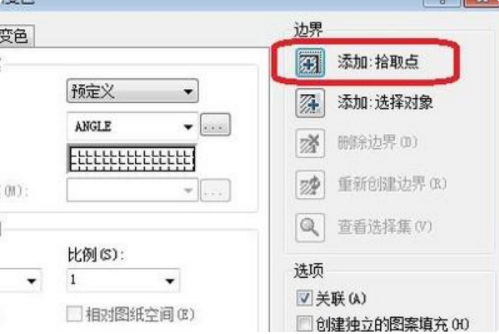
3、图形范围内任意点击一下,选中填充区,然后右键单击确认。

4、回到“图案填充”选项框,点击图案旁边的扩展按钮,选择填充的图案形式,然后设置角度和比例,设置完以后点击确定。

5、这样,图案填充就快速完成了,效果如下图所示(任选了一种图案,角度为0,比例为1)。

以上就是CAD填充图案的操作教程啦,希望能帮助到大家。
Copyright ©2018-2023 www.958358.com 粤ICP备19111771号-7